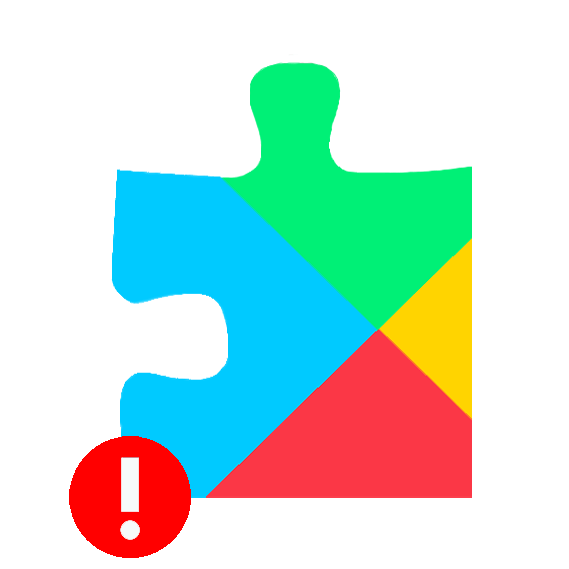Зміст

Помилка 920 не є серйозною проблемою і вирішується в більшості випадків за кілька хвилин. Причиною її виникнення можуть бути нестабільне Інтернет-підключення і проблема в синхронізації аккаунта з сервісами Google.
Усуваємо помилку 920 в Play Маркеті
Для того щоб позбутися від даної помилки, слід виконати кілька нескладних дій, які будуть описані нижче.
Спосіб 1: збій інтернет-з'єднання
Перше, що потрібно перевірити – це ваш зв'язок з Інтернетом. Якщо ви використовуєте WI-FI, то палаючий значок, що позначає підключення, не завжди означає, що з'єднання стабільно. В " Налаштуваннях» пристрої перейдіть в пункт «WI-FI» і вимкніть його на кілька секунд, після чого поверніть повзунок в робочий стан.
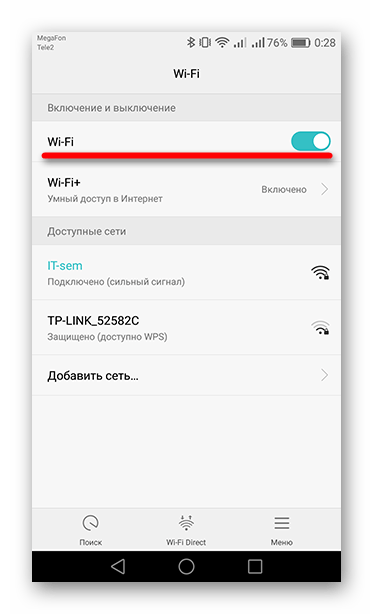
Після цього перевірте функціонування бездротової мережі в браузері, і якщо сайти без проблем відкриваються, заходите в Плей Маркет і продовжуйте роботу з додатками.
Спосіб 2: Скидання налаштувань Play Маркеті
- Для очищення даних, накопичених при користуванні Плей Маркетом, відкрийте список додатків в " Налаштуваннях» вашого пристрою.
- Відшукайте пункт Play Market і перейдіть в нього.
- Тепер, залишилося по черзі натиснути на кнопки " Очистити кеш» і »Скидання" . В обох випадках з'явиться вікно з питанням підтвердження ваших дій-виберіть кнопку «ОК» , щоб завершити процес очищення.
- Якщо ви володієте гаджетом під управлінням системи Android 6.0 і вище, то кнопки очищення будуть знаходитися в папці»Пам'ять" .
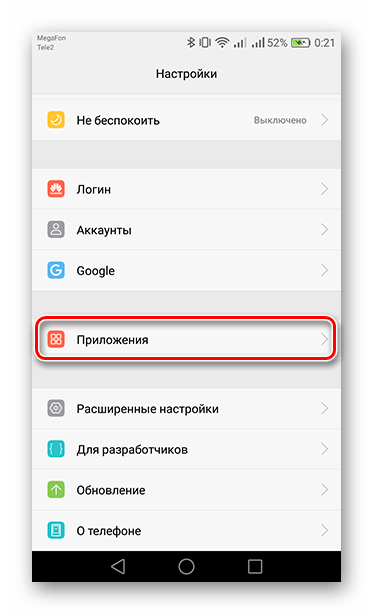
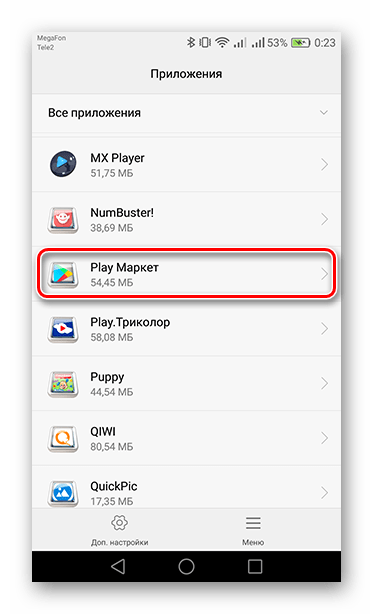
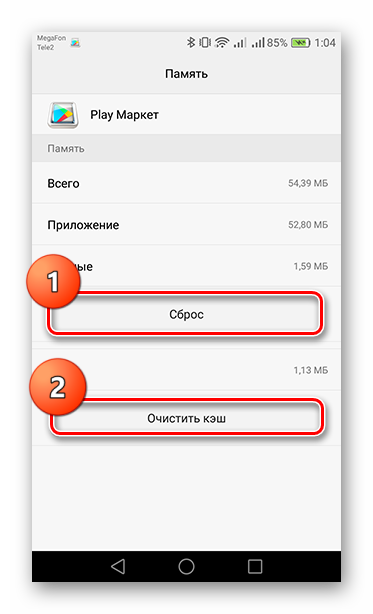
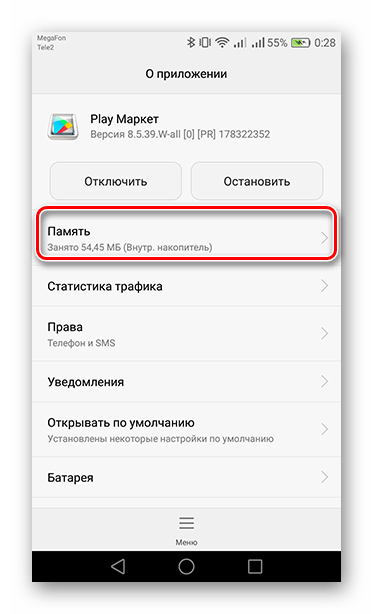
Виконавши ці дії, перезавантажте пристрій і пробуйте скористатися магазином додатків.
Спосіб 3: Видалення та відновлення облікового запису
Наступне, що може допомогти в разі «помилки 920» &8212; це так звана перевстановлення Google-аккаунта.
- Для цього в " Налаштуваннях» перейдіть до папки " рахунки» .
- Далі виберіть «Google» і в наступному вікні натисніть " видалити рахунок» . На деяких пристроях видалення може бути заховано в кнопці »Меню" у вигляді трьох точок.
- Після цього на екрані відобразиться повідомлення про втрату всіх даних. Якщо ви пам'ятаєте напам'ять пошту і пароль від вашого профілю, то погоджуйтеся натисканням відповідної кнопки.
- Для того щоб ввести дані облікового запису Google, повторіть перший крок цього способу і тапніте по " Додати рахунок» .
- У списку знайдіть «Google» і перейдіть до нього.
- Слідом відкриється меню додавання або заклад аккаунта. У першому вікні введіть Вашу поштову адресу, якщо прив'язаний номер телефону, то можете вказати його. У другому & 8212; пароль від профілю. Після введення даних, для переходу до наступної сторінки тисніть»далі" .
- Наостанок погодьтеся з Політикою та Умовами користування сервісами гугл кнопкою " прийняти» .
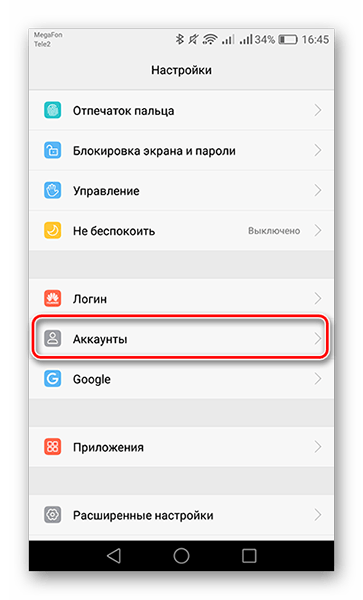
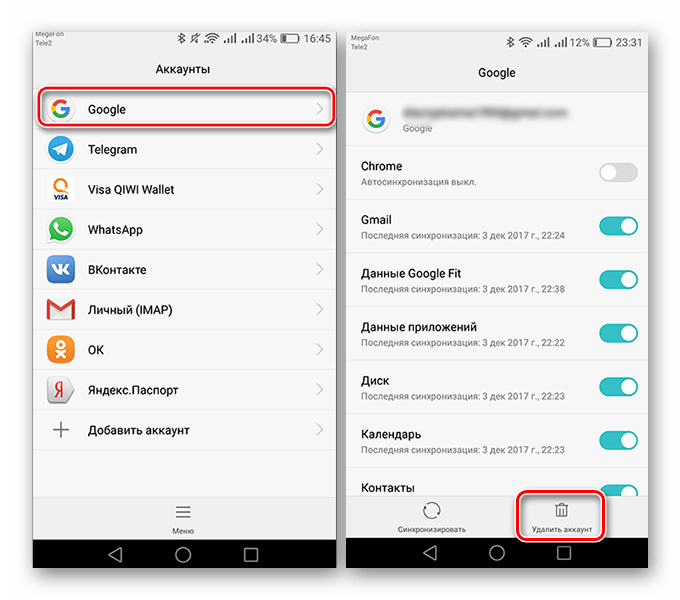
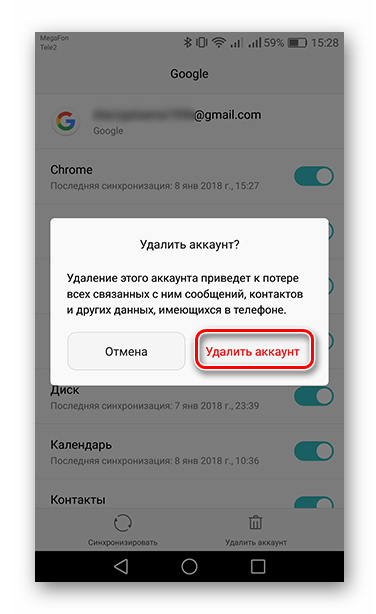
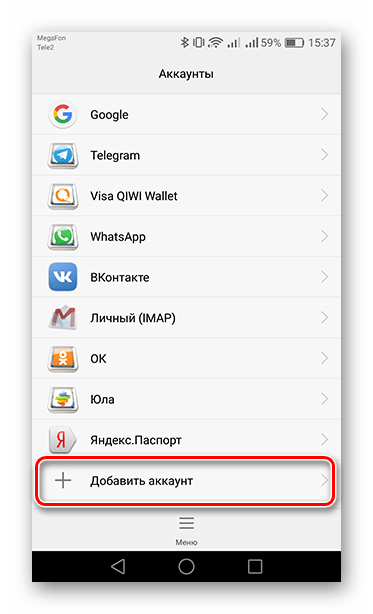
Читайте також: як зареєструватися в Плей Маркеті
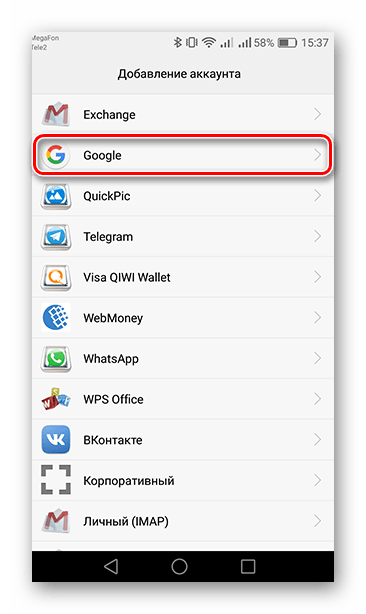
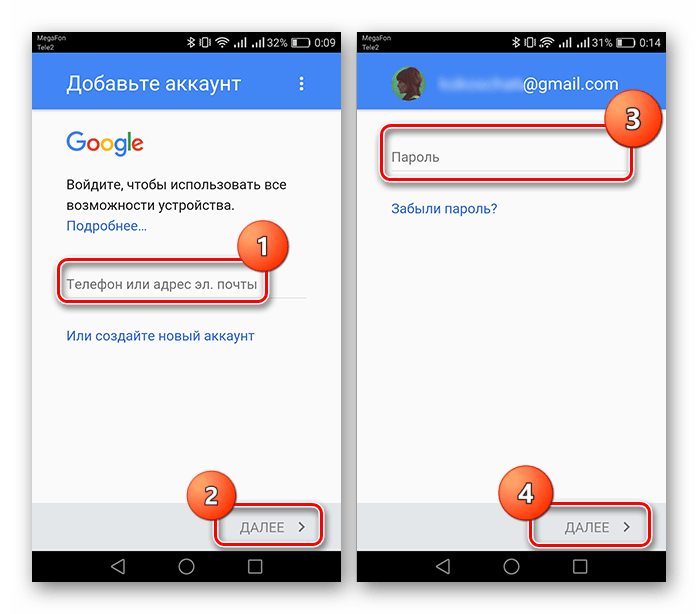
Детальніше: як відновити пароль у своєму обліковому записі Google
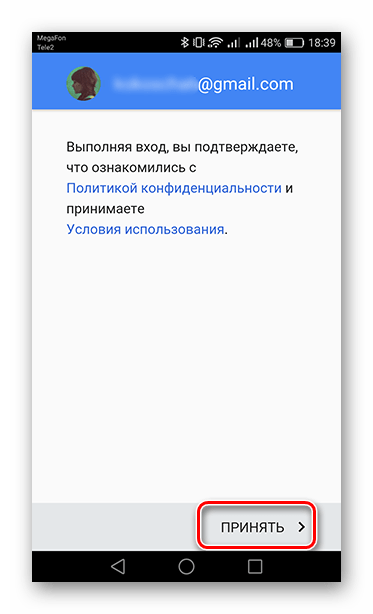
Припинення синхронізації аккаунта з Play Market точно має допомогти розібратися з помилкою. Якщо і після цього вона продовжує блокувати процес скачування або оновлення, допоможе тільки відкат пристрою до заводських налаштувань. Дізнатися, як це зробити, ви зможете з відповідної статті за посиланням нижче.
Читайте також: скидаємо настройки на Android
«помилка 920» є частою проблемою і вирішується вона в більшості випадків декількома найпростішими способами.